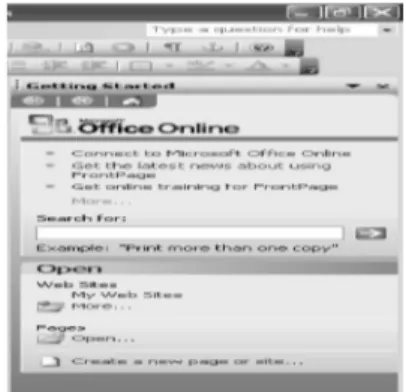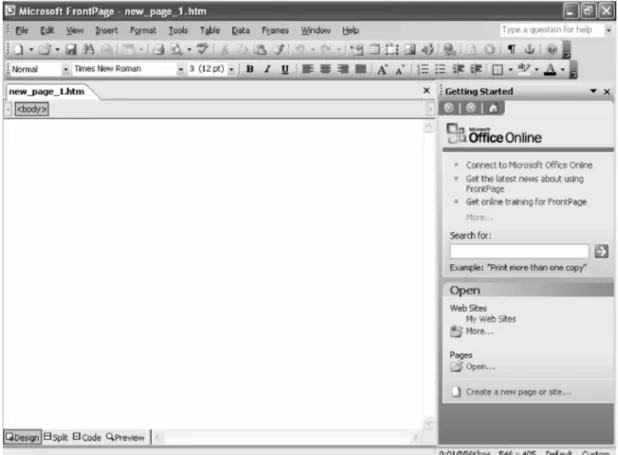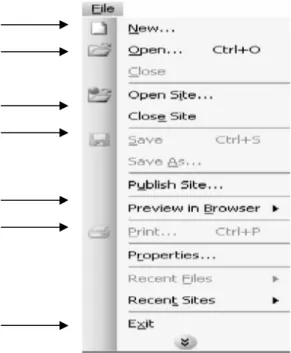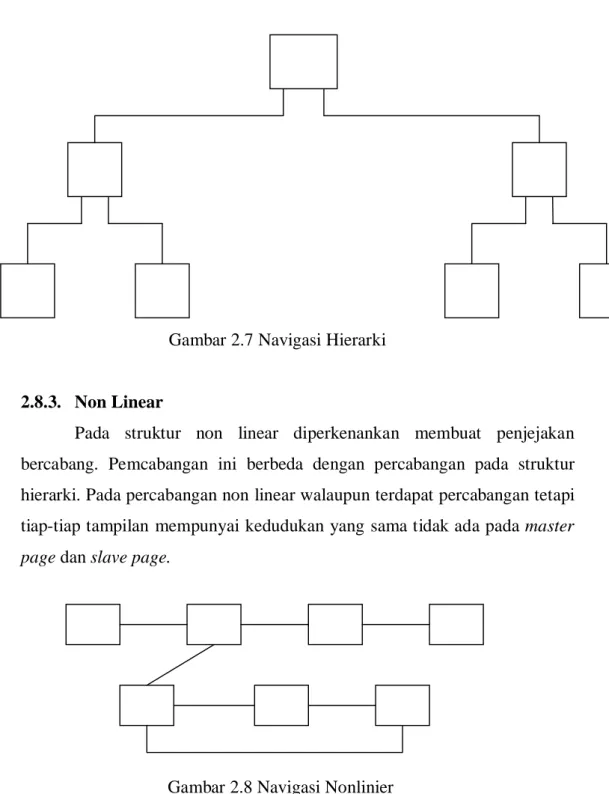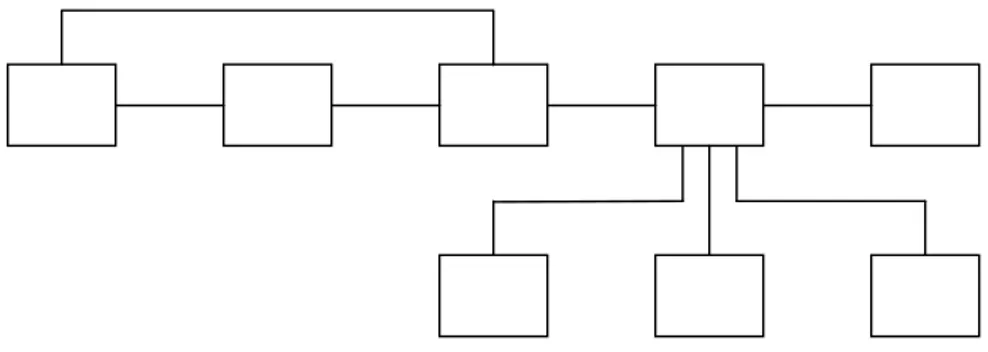BAB II
LANDASAN TEORI
2.1 DEFINISI INTERNET
International Networking, yang dapat disingkat dengan kata internet, merupakan dua komputer atau lebih yang saling berhubungan membentuk jaringan komputer hingga meliputi jutaan komputer di dunia(Internasional), yang saling berinteraksi dan bertukar informasi, sedangkan dari segi ilmu pengetahuan, internet merupakan sebuah perpustakaan besar yang didalamnya terdapat jutaan (bahkan milyaran) informasi atau data yang dapat berupa text, grafik, audio, maupun animasi dan lain-lain dalam bentuk media elektronik. Orang dapat
“berkunjung” ke perpustakaan tersebut kapan saja dan dari mana saja, dari segi komunikasi, internet adalah sarana yang sangat efisien dan efektif untuk melakukan pertukaran informasi jarak jauh maupun dalam lingkungan perkantoran.
Internet menghubungkan berbagai jaringan yang tidak saling bergantung satu sama lain. Sistem apa yang digunakan pada masing-masing jaringan tidak menjadi masalah, apakah sistem DOS dan UNIX.
Dengan demikian, definisi internet ialah Kumpulan yang luas dari jaringan komputer besar dan kecil yang saling berhubungan menggunakan jaringan (tele) komunikasi yang ada di dunia(Drs.Daryanto, Memahami Kerja Internet, Yrama Widya,Bandung 2004).
2.2 SEJARAH INTERNET
Pada tahun 1969 ARPA (Advanced Research Project Agency), sebuah bagian dalam kementerian Pertahanan Amerika Serikat memulai sebuah proyek, yang disatu sisi menciptakan jalur komunikasi yang tak dapat dihancurkan dan disisi lain memudahkan kerjasama antar badan riset diseluruh negeri, seperti juga industri senjata. Maka terbentuklah ARPANet.
Bila pada awalnya komputer sejenis yang melakukan pertukaran data, bertambahnya komputer dengan berbagai sistem operasi lain menuntut solusi baru komunikasi yang tak terbatas antar semua badan yang tergabung dalam jaringan.
Untuk itu dibuat Internetting Project, yang mengembangkan lebih lanjut hasil yang telah dicapai dalam ARPANet, agar media komunikasi baru ini juga dapat dimanfaatkan oleh berbagai sistem komputer yang tergabung. Kemudian vendor- vendor komputer meramaikan lalu lintas jaringan tersebut untuk berbagai kebutuhan sehingga terciptalah INTERNET.
2.3 PROTOKOL INTERNET : TCP/IP
Seperti telah disebutkan di atas, INTERNET terbentuk dari jaringan- komputer yang tersebar di seluruh dunia. Masing-masing jaringan-komputer terdiri dari tipe-tipe komputer yang berbeda dengan jaringan yang lainnya. Maka diperlukan sebuah protokol yang mampu mengintegrasikan seluruh jaringan komputer tersebut.
Solusinya adalah sebuah protokol pengiriman data yang tak bergantung pada jenis komputer dan digunakan oleh semua komputer untuk saling bertukar data.
Agar data tidak hanya dapat dikirim dan diterima, melainkan juga dapat dimanfaatkan oleh setiap komputer, diperlukan program standar yang mengolah data tersebut pada sistem yang berkaitan.
Protokol pengiriman merupakan sebuah konvensi (kesepakatan) yang menetapkan dengan cara apa data dikirimkan dan bagaimana kesalahan yang terjadi dikenali serta dipecahkan. Secara sederhana proses pengiriman data terdiri atas dua langkah.
Pertama, data yang akan dikirimkan (misalnya sebuah file teks) dibagi ke dalam paket data berukuran data berukuran sama (paket), kemudian dikirimkan satu persatu. Di Internet, protokol ini disebut IP (Internet Protokol).
Kedua, harus dijamin setiap paket data sampai ke alamat yang benar dan semuanya benar diterima. Untuk itu diperlukan protokol lainnya, yaitu Transmission Control Protocol (TCP) mengaitkan sebuah blok data pada paket data IP, yang antara lain mengandung informasi mengenai alamat, jumlah total
paket data dan urutan setiap paket yang membentuk paket tersebut. Hanya secara bersamaan kedua protocol membentuk kesatuan yang berfungsi, karena itu biasanya disebut TCP/IP.
Dengan adanya TCP/IP ini, INTERNET memiliki 3 keuntungan :
• Memberi kesempatan INTERNET menggunakan jalur komunikasi yang sama untuk pemakai yang berbeda pada saat yang sama. Karena paket-paket data tidak perlu dikirimkan bersama-sama, jalur komunikasi dapat membawa segala tipe paket data sementara mereka dikirimkan dari tempat yang satu ke tempat yang lain. Sebagai contoh, bayangkan sebuah jalan raya dimana mobil bergerak sepanjang jalan yang sama walaupun mereka menuju ke tempat yang berbeda-beda.
• Memberi INTERNET fleksibilitas. Sementara paket-paket data bergerak, mereka bergerak dari satu host ke host lain sampai mencapai tujuan akhir. Jika sebuah jalur komunikasi tidak berfungsi, sistem yang mengontrol aliran data dapat menggunakan jalur alternative. Maka, paket-paket data dapat bergerak melalui jalur-jalur yang berbeda-beda.
• Meningkatkan kecepatan transmisi data. Sebagai contoh, jika terjadi kesalahan, TCP meminta host asal mengirim kembali hanya paket-paket data yang mengandung kesalahan, bukan semua paket data. Ini berarti meningkatkan kecepatan transmisi data.
2.4 CARA AKSES KE INTERNET 2.4.1. Sambungan langsung ke Network
Anda dapat menggunakan sebuah computer yang secara langsung mempunyai hubungan ke INTERNET. Sebagai contoh, Anda mungkin menggunakan sebuah PC yang merupakan bagian dari sebuah jaringan komputer yang mempunyai hubungan ke INTERNET. Dalam kasus ini, sistem anda menjadi host INTERNET penuh, yaitu mempunyai alamat elektronik tersendiri.
2.4.2. Sambungan dengan menggunakan SLIP/PPP
Untuk menggunakan hubungan dial-up telepon, Anda memerlukan sebuah alat untuk mengkonversi sinyal computer (digital) menjadi sinyal telepon (analog), dan sebaliknya. Alat untuk mengkonversi sinyal digital ke sinyal analog disebut modular. Sedang, alat untuk mengkonversikan sinyal analog ke sinyal digital disebut demodulator. Untuk mengakses ke INTERNET melalui hubungan telepon, Anda memerlukan sebuah modem (modulator-demodulator). Selain itu diperlukan juga TCP / IP dan software SLIP atau PPP seperti Linux, Warp, dll.
2.4.3. Sambungan langsung ke On-line Service
Untuk menjadi sebuah host INTERNET tanpa harus memiliki hubungan full-time ke INTERNET ( yang umumnya sangat mahal ), ada sebuah cara mensetup sebuah host INTERNET melalui hubungan telepon.
Untuk melakukan hal tersebut, Anda perlu mengadakan perjanjian dengan sebuah host INTERNET yang lain yang bertindak sebagai titik hubungan.
Selanjutnya, diperlukan sejumlah program yang disebut sebagai PPP (Point to Point Protocol) dan SLIP (Serial Line Internet Protocol) dalam workstation. Setelah workstation menghubungi host INTERNET melalui jalur telepon, PPP menyediakan kemampuan TCP /IP untuk workstation tersebut.
2.5 Domain Name System
Tentunya juga harus ada sebuah metode yang memungkinkan pengiriman kepada masing-masing komputer di INTERNET. Pada awalnya disusun sebuah daftar yang memuat nama semua jaringan yang tergabung dalam INTERNET.
Dengan tingkat pertumbuhan INTERNET yang sangat tinggi tidak mungkin lagi menjaga daftar-daftar tetap aktual. Karena Internet menggunakan sebuah sistem
alamat yang dapat diolah oleh komputer khusus ( disebut Router), yang terdapat antara masing-masing jaringan.
Alamat IP
Sebuah alamat IP terdiri atas sebuah angka biner 32-bit, yang menggambarkan lokasi jaringan hingga komputer dalam jaringan tersebut yang harus dicapai. Dari sanalah Router memilih jalur yang paling menguntungkan.
Artinya, Internet menentukan sendiri jalan “melalui” banyak jaringan yang tergabung antara dua tempat , sehingga hampir tak mungkin merusak media komunikasi ini. Bila misalnya sebuah kabel penghubung rusak oleh pekerjaan galian tanah, INTERNET mengalihkan pengiriman paket ke jalur lain. Hal ini disebut Dynamic Rerouting.
Alamat DNS
Karena angka biner tidak mudah diingat, maka dikembangkan sistem Domain Name System (DNS). Disini alamat disusun dalam sebuah hierarki berbagai wilayah (domain = wilayah), yang mewakili sebuah kelompok host tertentu. Host adalah komputer dalam jaringan lokal (LAN) atau Wide Area Network (WAN), yang diakses oleh komputer lain dalam jaringan tersebut.
Agar penyampaian otomatis oleh Router tetap berfungsi, angka biner tetap digunakan. Bila Anda memberikan sebuah alamat DNS, pertama-tama data dikirimkan ke sebuah Server dan diubah menjadi alamat IP yang dapat dibaca oleh komputer.
2.6 Istilah-istilah yang ada dalam Internet 2.6.1 World Wide Web (WWW)
WWW adalah aplikasi yang paling menarik di internet dan seperti email aplikasi ini sangat penting dan sangat banyak digunakan. Aplikasi ini kadang disebut “The Killer Application” atau “the world is at your fingertip”
karena kita boleh mendapatkan informasi dengan begitu mudah sekali bukan sekedar teks bahkan gambar (images), maupun multimedia.
Dalam aplikasi ini banyak kemudahan yang dapat dilakukan seperti :
• memesan atau membeli suatu barang secara online
• mendaftar secara online
• mencapai multimedia,dsb.
Informasi yang diletakkan di WWW disebut “HomePage” dan setiap homepage mempunyai alamatnya masing-masing. Untuk dapat menarik perhatian pengguna sehingga homepage dapat sering dikunjungi, maka kita harus membentuk mereka semenarik mungkin dan banyak terdapat informasi yang jelas. Dalam hal ini bidang seni sangat diperlukan, sehingga dunia periklanan dan dunia perniagaan semakin ramai. Setiap WWW mempunyai alamat internet atau “Uniform Resource Locator” (URL) yang bermula dengan http://
2.6.2. Web Browser
Browser adalah sebuah program yang digunakan untuk mengakses World Wide Web (atau internet), dan fasilitas lainnya. Saat ini terdapat sejumlah browser yang popular, seperti :
° Internet Explorer
° Mozilla
° Netscape Navigator
° Neoplanet
° Opera
° Dan lain-lain.
2.6.3. Hyper Text Markup Language
Secara umum, halaman web dibangun dengan sebuah bahasa pemrograman bernama HTML (Hyper Text Mark up Language). HTML adalah bahasa yang sangat mudah dipelajari. Bahasa HTML dibangun dari serangkaian kode atau tag tertentu. Tag-tag ini akan memerintahkan browser untuk menampilkan efek atau melakukan proses tertentu di layar komputer.
Seperti disebutkan di atas, HTML adalah sebuah bahasa, bukan software atau aplikasi karena itu HTML tidaklah berdiri-sendiri. Agar ia dapat bertugas dalam membangun halaman web, ia harus ditulis dalam software atau aplikasi tertentu, yang dikenal sebagai HTML editor. HTML editor inilah yang bertugas untuk “menterjemahkan” bahasa HTML menjadi halaman web yang siap di lihat oleh para netter di seluruh dunia. Secara umum, ada dua jenis HTML Editor, yaitu text editor dan WYSIWYG editor.
2.6.3.1. Text editor
Text Editor biasa digunakan oleh mereka yang sudah mahir dalam menggunakan bahasa HTML, karena melalui editor jenis ini anda langsung menuliskan kode-kode HTML satu persatu, sesuai prosedur teknis yang berlaku. Untuk editor jenis ini, sebenarnya Anda tidak perlu susah payah mencari, karena jika anda menggunakan sistem operasi windows, Anda sudah memilikinya di Start >> Programs >> Accessories >> Notepad. Ya, nama program ini adalah Notepad, dan ini adalah aplikasi HTML editor yang paling sederhana dan murah meriah. Tapi perlu dicatat, Notepad tidak hanya berfungsi sebagai HTML Editor. Masih banyak pekerjaan lain yang dapat ia tangani. Karena itu, jangan sampai salah kaprah menyebutkan bahwa Notepad merupakan aplikasi HML Editor.
Aplikasi alternative lainnya adalah CoffeeCup HTML Editor, UltraEdit, BBEdit (untuk Macintosh), dan masih banyak lagi.
2.6.3.2. WYSIWYG Editor
Bagi anda yang tidak mau repot-repot mempelajari kode- kode HTML, WYSIWYG Editor adalah solusinya. Pada jenis aplikasi ini, Anda bisa membangun halaman web dengan lebih mudah, karena apa yang terlihat di layar akan sama dengan hasil yang anda dapatkan (Ingat, WYSIWYG adalah singkatan dari What You See Is What You Get).
WYSIWYG Editor yang popular dan sering digunakan oleh para pembuat maupun pengembang web adalah Microsoft Frontpage 2003, Macromedia dreamweaver Mx, Netscape Composer (biasanya satu paket dengan browser Netscape), Namo Web editor, SiteSpinner, dan masih banyak lagi.
2.7 Mengenal Microsoft FrontPage 2003
Microsoft Office Frontpage 2003 merupakan sebuah program design web terbaru dari Microsoft. Tampilannya yang kini lebih baik memudahkan anda dalam mendesain sebuah situs yang lebih baik dan memikat.
Situs yang menarik akan menumbuhkan minat para pengunjung untuk mengunjungi serta berlama-lama menjelajahinya. Hal itu disebabkan, selain tampilan yang memikat, kecepatan proses loading halaman web yang juga meningkat.
2.7.1. Memulai Microsoft Frontpage 2003
Anda dapat memulai Microsoft Frontpage 2003 dengan memilih tombol start pada taskbar, pilih All Programs dan klik Microsoft office Frontpage 2003 Apabila saat All Programs terurai Anda tidak menemukan pilihan Microsoft office Frontpage 2003, Anda dapat memilih menu Microsoft office. Kemudian klik pilihan Microsoft office Frontpage 2003.
2.7.2. Lembar kerja Microsoft Frontpage 2003
Microsoft office Frontpage 2003 memiliki beberapa perubahan dan penambahan pada bagian tampilan maupun fungsi. Tampilan dan Task Pane yang lebih interaktif akan memudahkan kerja anda.
Dengan fasilitas Microsoft office Online, banyak manfaat yang diberikan saat bekerja dengan Frontpage 2003. Dengan mengunjungi Microsoft Offline secara langsung dari dalam Web Browser atau melalui link yang sudah disediakan pada Task, Anda dapat mengakses artikel- artikel, tip-tip, clip art, template, training online, download, dan layanan
yang dapat memaksimalkan kerja anda saat bekerja dengan program Office.
Secara otomatis, sebuah situs akan terupdate sesuai spesifikasi yang baru anda buat.
2.7.3. Menggunakan Task Pane
Task Pane adalah sebuah window dalam aplikasi office yang menyediakan perintah-perintah yang bisa digunakan. Letak dan ukuran yang bisa diatur akan lebih memudahkan Anda dalam menggunakan perintah- perintah yang ada. Dengan menggunakan Task Pane, anda juga dapat memilih bantuan yang diperlukan. Caranya dengan mengklik anak panah sebelah kanan Frontpage Help. Dari submenu yang tampil, Anda dapat langsung memilih bantuan yang ada. Disana terdapat beberap menu pilihan bantuan yang dapat Anda gunakan. Sebagai contoh, Anda klik pilihan Getting Started sehingga secara otomatis tampilan Task Pane akan berubah sesuai bantuan yang berhubungan dengan menu yang anda pilih.
Pada bagian Getting Started (Gambar 2), terdapat beberapa menu yang berhubungan dengan cara memulai sebuah program Frontpage 2003.
Bagian Open Web Sites menampilkan dua web site yang terakhir anda buka.
Apabila web site yang ingin Anda buka sudah ada dalam daftar, Anda dapat langsung mengklik salah satu nama web site tersebut. Pilihan More dapat anda gunakan apabila ingin membuka web site yang lain. Untuk membuka sebuah halaman web, Anda dapat menggunakan pilihan Open pages.
Adapun untuk membuat sebuah web site baru atau halaman web baru, Anda dapat menggunakan pilihan Create a new page or site.
Gambar 2.1 Tampilan Task Pane dengan pilihan Getting Started
2.7.4. Elemen Jendela Microsoft Frontpage 2003
Frontpage 2003 mempunyai tampilan yang lebih interaktif bila dibandingkan dengan versi sebelumnya, yang menunjukkan melalui beberapa perubahan dalam hal tampilan lembar kerjanya. Ada baiknya mengenal terlebih dahulu elemen-elemen yang terdapatpada Frontpage 2003 sebelum mempelajari lebih jauh pembuatan website. Meskipun begitu, tampilan secara umum pada program Microsoft ini masih sam dengan versi sebelumnya.
• Control menu. Control menu adalah sebuah elemen yang berada di sudut kiri atas jendela Microsoft Frontpage. Jika di klik Control menu maka akan tampil daftar menu popup perintah yang dapat digunakan untuk mengubah ukuran jendela dan memindah letak jendela. Dengan fasilitas Control Menu tersebut juga dapat keluar dari program Microsoft Frontpage 2003.
• Title Bar. Title Bar adalah bagian jendela program yang menampilkan nama program tersebut berikut nama file yang sedang aktif. Selain itu, title bar juga berfungsi:
- Memindah posisi jendela dengan cara menggeser bagian title bar.
- Mengatur ukuran jendela jendela dari ukuran Maximize ke Restore, atau sebaliknya , dengan mengklik dua kali title bar.
• Menu Bar. Menu bar adalah baris menu untuk menampilkan daftar menu perintah yang mengoperasikan program Microsoft Frontpage, misalnya menu File, Edit,View, dan sebagainya.
• Toolbar. Toolbar merupakan bars yang berisi sekumpulan tombol- tombol dalam ikon yang digunakan untuk melaksanakan suatu perintah dalam Microsoft Frontpage. Pada kondisi default, tampilan toolbar yang pertama kali muncul adalah Toolbar Standart dan Toolbar Formatting.
• Minimize. Tombol ini berfunsi meminimalkan ukuran jendela Microsoft Frontpage sehingga tampilannya berubah menjadi ikon yang berada pada bagian Taskbar Windows 2003.
• Maximize. Tombol ini berfungsi memaksimalkan ukuran jendela Microsoft Prontpage sehingga tampilannya memenuhi layar monitor.
• Close. Tombol ini berfungsi menutup atau keluar dari Microsoft Frontpage 2003.
- Code View. Lembar kerja yang dapat digunakan untuk melihat, menulis maupun mengedit tag-tag HTML sendiri serta memudahkan untuk membuang kode-kode yang tidak diinginkan. Frontpage 2003 menyediakan teknologi IntelliSense pada code view untuk mengurangi error code yang sering terjadi. Secara otomatis, perintah akan melengkapi dengan sendirinya sehingga dapat mempercepat kerja. IntelliSense berisi statement untuk melengkapi perintah dan menunjukkan parameter yang berhubungan dengan code yang sedang ditulis. IntelliSense dapat digunakan untuk HTML, Extensible Stylesheet Language (XSL), ECMAScript untuk European Computer Manufacturers Association – seperti Jscript atau Javascript – Microsoft Visual Basic Scripting Edition (VBScipt),dan ASP.NET
- Split View. Di sini tampilan akan terbagi menjadi dua, yaitu tampilan design (design view) dan tampilan kode (code view). Dari sini dapat mengedit tampilan yang ada dalam lembar kerja design maupun kode HTML- nya secara bersama-sama.
- Preview. Dengan tampilan preview dapat melihat tampilan sementara web yang nantinya akan terlihatpada Web Browser tanpa harus menyimpannya terlebih dahulu.
Gambar 2.2 Lembar Kerja Microsoft Frontpage 2003
2.7.5. Menggunakan Menu Bar
Menu bar biasanya terletak satu baris di bawah title bar. Namun demikian, para penggunanya bisa mengatur sendiri penempatannya. Dalam menu bar terdapat beberapa menu utama yang ditampilkan dalam bentuk
Untuk memilih perintah-perintah tersebut dapat menggunakan dua cara, yaitu dengan mouse atau keyboard.
Memilih dengan Mouse
Bentuk pointer mouse akan selalu berubah sesuai posisi pointer tersebut pada suatu lembar kerja dan kondisi saat itu.
Sebagai contoh, geser pointer mouse ke area toolbar sehingga pointer mouse berubah menjadi Arrow Pointer. Contoh lain, saat memindah letak suatu jendela dengan meggunakan menu maka pointer mouse akan berubah menjadi anak panah empat arah.
Untuk memilih dengan menggunakan fasilitas mouse, klik menu yang anda inginkan untuk menampilkan daftar menu pilihan.
Misalnya, klik menu File untuk menampilkan daftar menu pilihan File.
Memilih dengan Keyboard
Untuk memilih menu dengan keyboard dapat menggunakan kombinasi tombol Alt dan huruf menu yang bergaris bawah.
Misalnya, untuk memilih menu File, tekan tombal Alt+F.
Tampilan pilihan menu dalam program Microsoft Frontpage mempunyai beberapa variasi dengan pengertian dan fungsi yang berbeda.
Perhatikan gambar di bawah ini.
Gambar 2.3 Menu dan atributnya
Berikut ini adalah keterangan masing-masing menu dari gambar diatas.
A. Menu dengan tanda tiga titik berarti bila memililh menu tersebut akan ditampilkan kotak dialog.
B. Menu tersorot. Dapat dijalankan dengan tombol enter.
C. Menu yang langsung menjalankan suatu perintah.
D. Menu dengan warna abu-abu, Menu yang tidak relevan / tidak bisa dipilih.
E. Menu dengan gambar ikon. Artinya, selian dapat memilih menu tersebut dapat juga menjalankan menu tersebut dengan menngklik tombol pada toolbar yang bergambar sama.
F. Menu dengan tanda segitiga. Apabila memilih menu tersebut akan tampil sub menu.
G. Menu dengan shortcut key. Artinya, selain memilih menu tersebut, dapat juga melakukannya dengan menekan tombol A
B
C D
E G
H
kombinasi. Misalnya, kombinasi antara tombol Ctrl +P untuk mewakili menu File - Print.
H. Tanda anak panah bawah menunjukkan bahwa menu tersebut masih belum terurai sepenuhnya. Klik untuk melihat menu- menu lainnya.
2.7.6. Menggunakan Toolbar
Pada kondisi default, Microsoft Frontpage menampilkan dua buah toolbar, yaitu Standart dan Formatting. Bekerja dengan Toolbar sangat membantu karena tidak perlu menghafal nama-nama perintah, cukup dengan melihat gambar yang ada dalam tombol untuk mengetahui kegunaannya.
Gambar 2.4 Toolbar Standart
Gambar 2.5 Toolbar Formatting
Untuk mengolah tampilan toolbar lain yang terdapat di program Microsoft Frontpage 2003, pilih menu view –Toolbar – Customize sehingga akan tampil kotak dialog customize.Kemudian, pilih nama toolbar yang akan ditampilkan. Untuk menampilkan toolbar, aktifkan kotak cek di sebelah kiri nama toolbar, atau hilangkan tanda centang pada kotak cek untuk menyembunyikannya.
2.8 Struktur Navigasi
Struktur navigasi adalah alur dari suatu program. Menentukan struktur navigasi merupakan hal yang sebaiknya dilakukan sebelum membuat suatu aplikasi multimedia. Ada empat macam bentuk dasar dari struktur navigasi yang
biasanya digunakan dalam proses pembuatan aplikasi multimedia, yaitu sebagai berikut:
2.8.1. Linier
Linier merupakan struktur yang hanya mempunyai satu rangkaian cerita yang berurut. Struktur ini menampilkan satu demi satu tampilan layar secara berurut menurut urutannya dan tidak diperbolehkan adanya percabangan. Tampilan yang dapat ditampilkan adalah satu halaman sebelumnya atau satu halaman sesudahnya.
Gambar 2.6 Navigasi linier
2.8.2. Hierarki
Struktur hierarki merupakan suatu struktur yang mengandalkan percabangan untuk menampilkan data berdasarkan kriteria tertentu.
Tampilan pada menu pertama akan disebut sebagai Master Page, halaman utama kesatu. Halaman utama ini akan mempunyai halaman percabangan yang dikatakan Slave Page, halaman pendukung. Jika salah satu halaman pendukung diaktifkan, maka tampilan tersebut akan bernama Master Page, halaman utama kedua. Pada struktur penjejakan ini tidak diperkenankan adanya tampilan secara linier.
Gambar 2.7 Navigasi Hierarki
2.8.3. Non Linear
Pada struktur non linear diperkenankan membuat penjejakan bercabang. Pemcabangan ini berbeda dengan percabangan pada struktur hierarki. Pada percabangan non linear walaupun terdapat percabangan tetapi tiap-tiap tampilan mempunyai kedudukan yang sama tidak ada pada master page dan slave page.
Gambar 2.8 Navigasi Nonlinier
2.8.4. Campuran (Composite)
Struktur penjejakan campuran merupakan gabungan dari ketiga unsur sebelumnya. Struktur penjejakan ini banyak digunakan dalam
pembuatan multimedia sebab dapat memberikan keinteraksian yang lebih tinggi.
Gambar 2.9 Navigasi Campuran